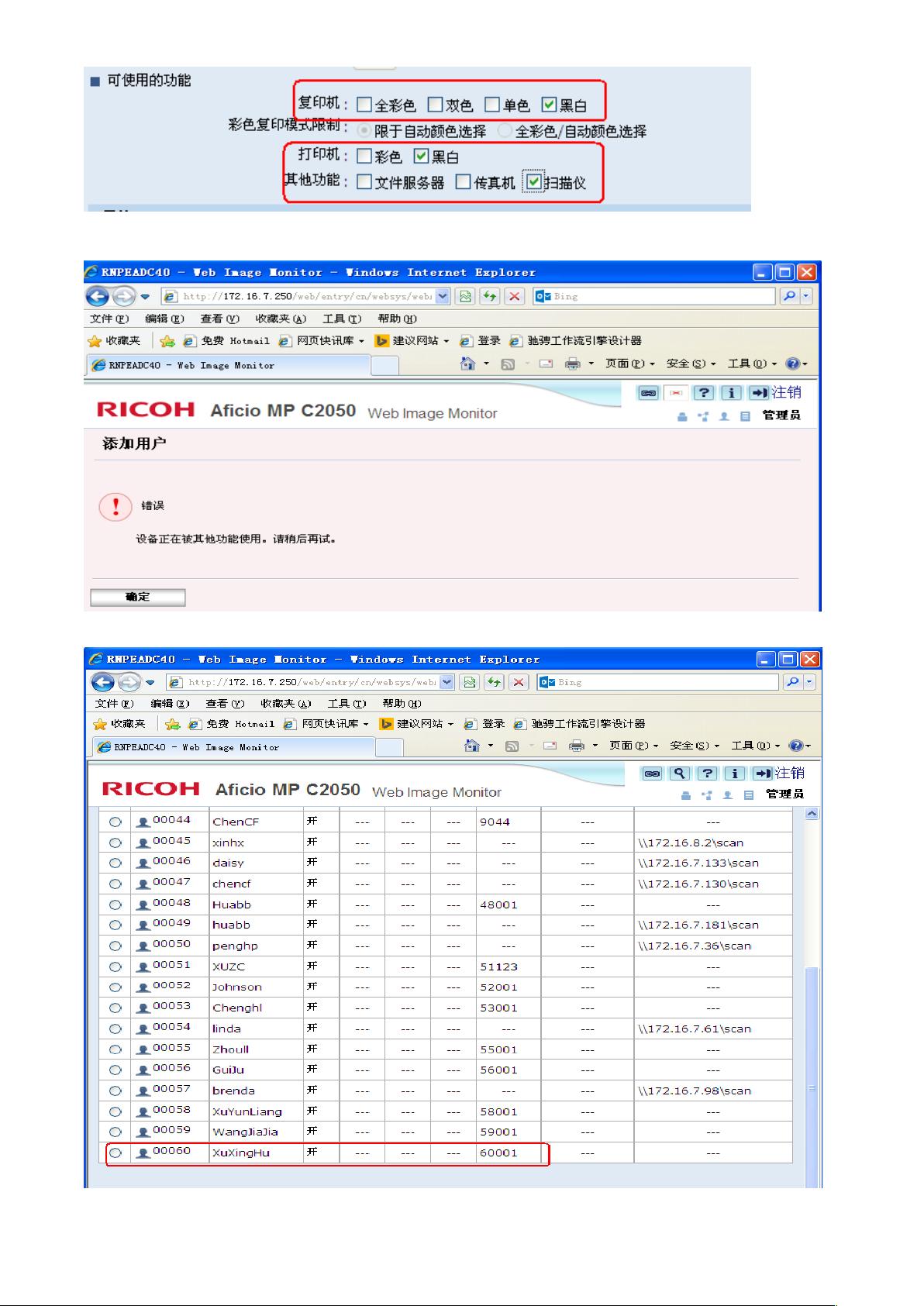理光C2050/MP7500网络打印机添加教程:详细步骤与注意事项
需积分: 9 66 浏览量
更新于2024-07-22
收藏 1.6MB DOC 举报
本文档详细介绍了如何在Windows XP系统环境下为理光C2050和理光MP7500网络打印机进行安装和设置网络打印机用户权限的过程。首先,确保电脑的操作系统匹配打印机驱动程序的32位或64位版本。对于理光C2050,管理IP地址为172.16.7.250,用户名为admin,密码为空;理光MP7500的管理IP为172.16.7.78,用户名为administrator,密码为918。
在添加网络打印机用户信息时,用户需要通过IE浏览器输入打印机IP地址进入管理界面,然后登录并访问地址簿。点击“添加用户”按钮,输入新用户的名称和用户代码(例如,“XuXingHu”与“60001”),并配置其他功能设置,如打印机使用需求。如果添加成功,用户信息会出现在地址簿中。
接下来,需要从网络服务器(如IP地址172.16.1.7)的装机常用软件/常用驱动目录中下载对应型号的打印机驱动文件。本文提供了一个示例,说明如何将理光C2050的驱动文件拷贝到本地C盘。为了安装打印机驱动,用户应启动“打印机与传真”设置,选择“添加打印机”选项,选择“连接到此计算机”,然后选择“从网络、无线或蓝牙”,按照向导指示一步步进行安装。
在整个过程中,需要注意的是,不同操作系统可能有不同的界面和步骤,因此对于Windows 7用户,应该根据自己的系统版本进行相应的调整。如果遇到任何问题,如驱动不兼容或添加用户失败,可能需要检查网络连接、驱动版本以及用户信息输入的准确性。本文提供的详细指南旨在帮助即使是IT新手也能顺利地添加和管理网络打印机。
点击了解资源详情
点击了解资源详情
点击了解资源详情
194 浏览量
2012-03-21 上传
2021-09-27 上传
RuoCheng_Peng
- 粉丝: 2
- 资源: 18
最新资源
- 深入浅出:自定义 Grunt 任务的实践指南
- 网络物理突变工具的多点路径规划实现与分析
- multifeed: 实现多作者间的超核心共享与同步技术
- C++商品交易系统实习项目详细要求
- macOS系统Python模块whl包安装教程
- 掌握fullstackJS:构建React框架与快速开发应用
- React-Purify: 实现React组件纯净方法的工具介绍
- deck.js:构建现代HTML演示的JavaScript库
- nunn:现代C++17实现的机器学习库开源项目
- Python安装包 Acquisition-4.12-cp35-cp35m-win_amd64.whl.zip 使用说明
- Amaranthus-tuberculatus基因组分析脚本集
- Ubuntu 12.04下Realtek RTL8821AE驱动的向后移植指南
- 掌握Jest环境下的最新jsdom功能
- CAGI Toolkit:开源Asterisk PBX的AGI应用开发
- MyDropDemo: 体验QGraphicsView的拖放功能
- 远程FPGA平台上的Quartus II17.1 LCD色块闪烁现象解析